Como excluir determinados arquivos, pastas, unidades e categorias dos resultados de pesquisa do Spotlight no Mac
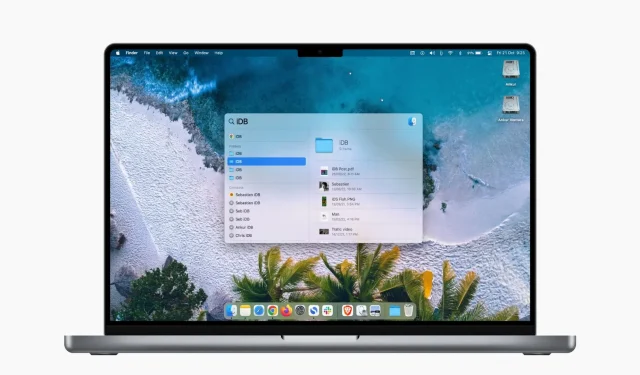
Você pode configurar o Mac Spotlight para ocultar a pesquisa de determinados arquivos. Neste guia, vamos orientá-lo com mais detalhes e mostrar como ocultar pastas, arquivos, unidades e tipos de arquivo na pesquisa do macOS Spotlight.
Por que excluir itens do Spotlight?
Você pode usar o Spotlight, que pode ser acessado pressionando Command + barra de espaço, para encontrar praticamente qualquer arquivo ou pasta no seu Mac.
No entanto, se você compartilhar seu Mac com outras pessoas ou tiver mídia confidencial, poderá excluir facilmente os arquivos e pastas selecionados dos resultados da pesquisa do Spotlight. Assim, eles permanecem privados e não podem ser facilmente encontrados ou abertos. Você pode até mesmo excluir unidades inteiras, volumes ou partições de sua unidade da indexação do Spotlight!
Em segundo lugar, alguns arquivos usados com pouca frequência ou mídias inúteis podem aparecer e sobrecarregar a pequena barra de pesquisa do Spotlight toda vez que você pesquisa algo. Usando as etapas abaixo, você também pode cuidar disso.
Por fim, se você não quiser que certas categorias, como Contatos, Sugestões da Siri, Lembretes e muito mais, apareçam no Spotlight, você pode configurar seu Mac para não mostrá-las nos resultados da pesquisa.
Pare de mostrar arquivos e pastas na pesquisa do Spotlight
Antes que você comece:
- Você não pode pedir ao Spotlight para ocultar arquivos individuais dos resultados da pesquisa. Portanto, para excluir determinados arquivos da exibição no Spotlight, primeiro coloque-os em uma pasta.
- Se você deseja impedir que uma unidade, volume ou partição inteira apareça no Spotlight, certifique-se de que esteja visível na área de trabalho do seu Mac. Depois disso, você pode arrastá-los e soltá-los.
Veja como impedir que arquivos, pastas ou unidades apareçam na pesquisa do Spotlight no Mac:
- Clique no ícone da Apple e selecione Preferências do Sistema.
- Selecione Destaque.
- Clique na guia “Privacidade”.
- Arraste uma pasta ou unidade para esta tela de Preferências do Sistema para que ela não apareça no Spotlight.
- Você também pode clicar no botão de adição (+) no canto inferior esquerdo e selecionar a pasta que deseja excluir. Para selecionar várias pastas no mesmo local, pressione a tecla Command e selecione-as. Por fim, clique em “Selecionar” para adicioná-los à lista de exclusão.
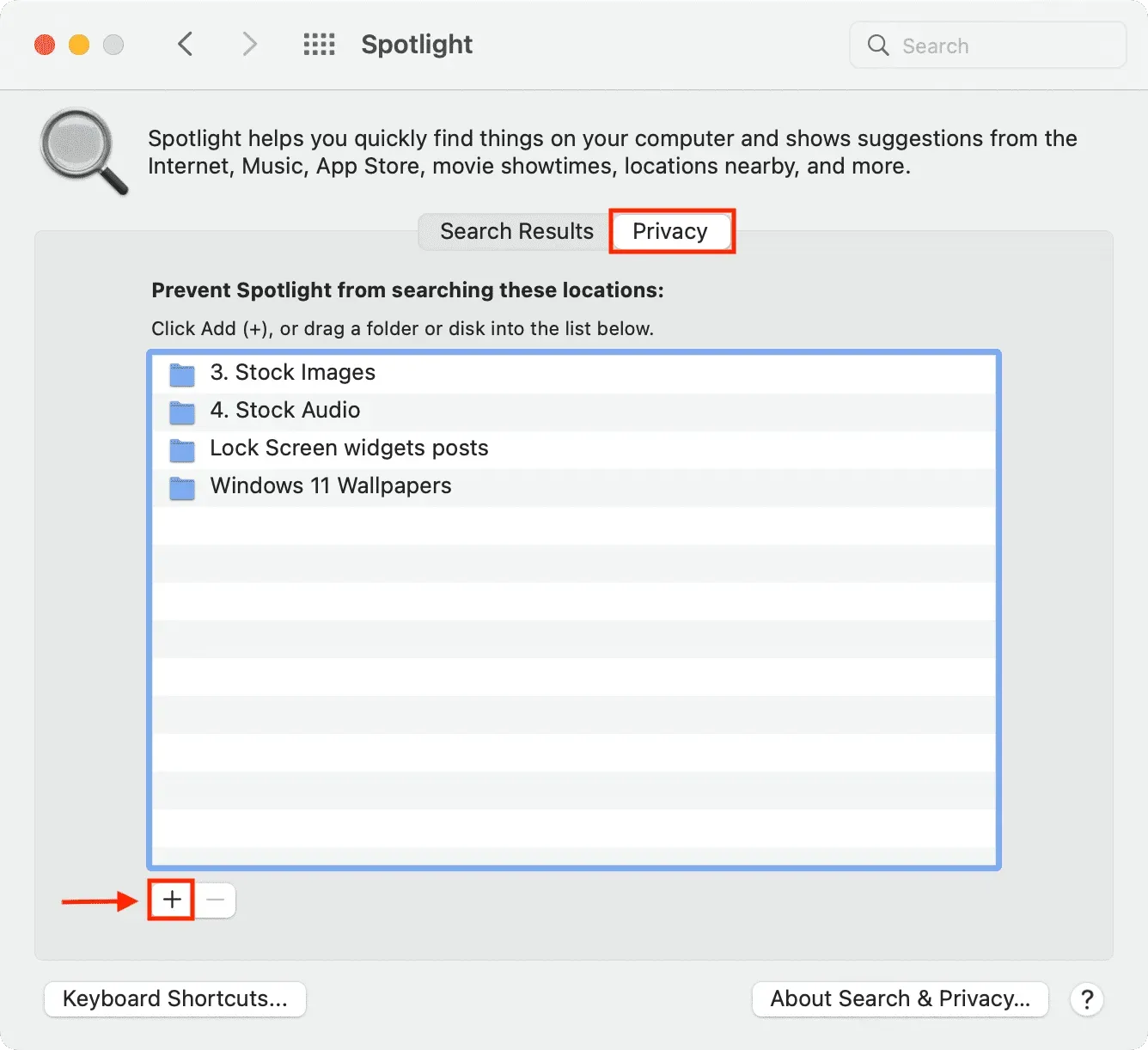
Se você decidir ver a pasta excluída novamente no Spotlight, selecione-a na tela acima e clique no botão de menos (-) para removê-la daqui. Depois de um tempo, seu Mac deve reindexar o conteúdo e exibi-lo durante pesquisas relevantes.
Impedir que as categorias sejam exibidas no Spotlight
Além das pastas, você também pode excluir categorias inteiras, exibições ou tipos de conteúdo do Spotlight. Por exemplo, se você não deseja ver definições, cálculos ou vídeos nos resultados de pesquisa do Spotlight, pode fazê-lo. Veja como:
- Abra as Preferências do Sistema Mac e clique em Spotlight.
- Verifique se você está na guia Resultados da pesquisa.
- Desmarque as categorias listadas, como Aplicativos, Favoritos e Histórico, Contatos, etc., que você não deseja ver no Spotlight ao pesquisar.
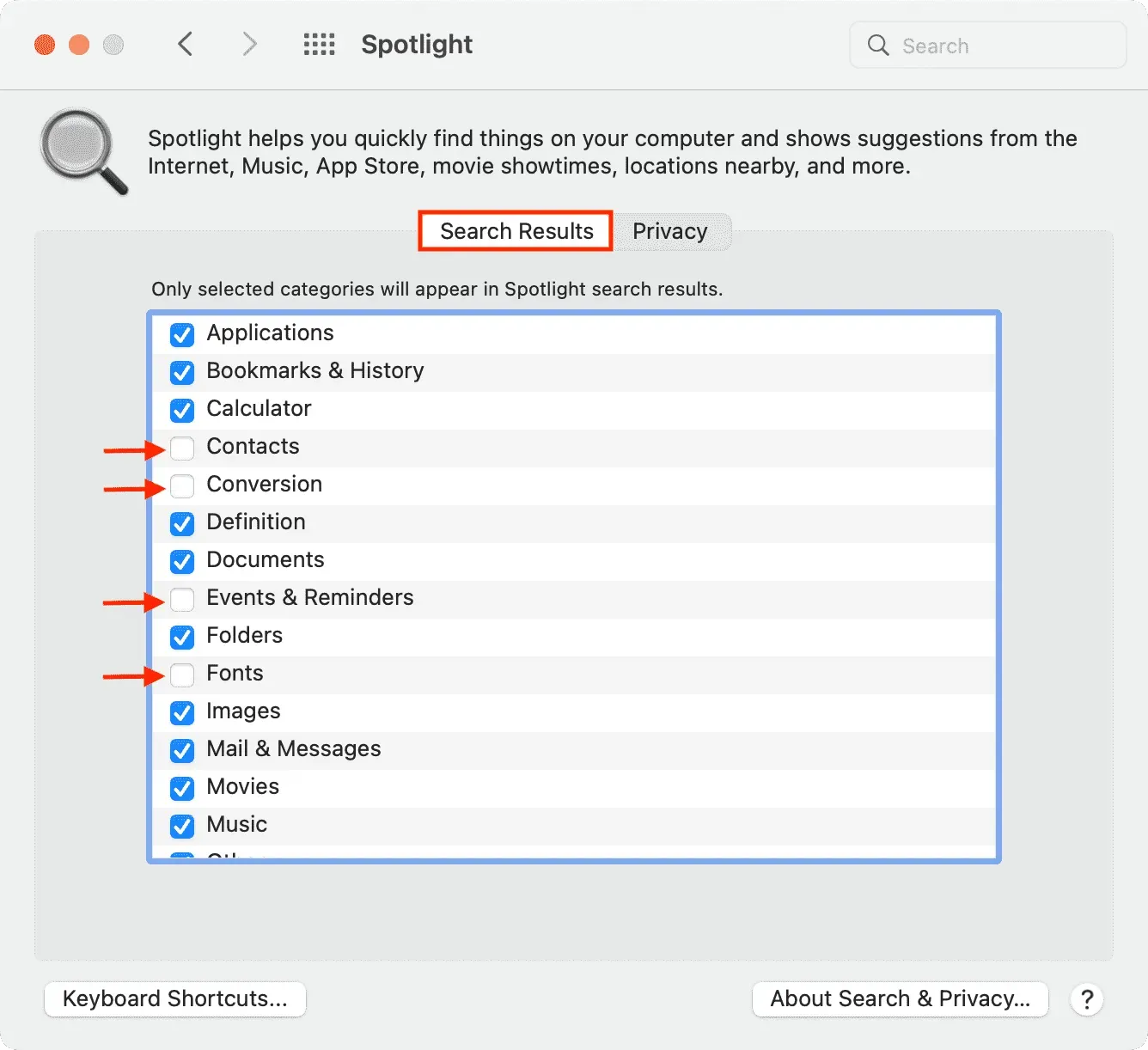
Veja como você pode alterar a configuração de privacidade do Spotlight no Mac e excluir determinados arquivos, pastas, unidades e categorias dos resultados da pesquisa. Assim como em um Mac, você também pode personalizar as opções de pesquisa em seu iPhone e iPad.



Deixe um comentário